相机

从控制中心,你可以直接点击相机应用程序并访问其所有功能。
1、屏幕底部上滑
2、点击相机图标来进入相机应用程序3、拍照吧使用3D Touch设备的朋友,你还可以打开一个菜单,以便在受支持的设备上快速访问前置摄像头,视频录制,慢动作视频和人像模式。对于非3D Touch设备,你可以通过长按来访问前置摄像头以及录制视频。
驾车勿扰
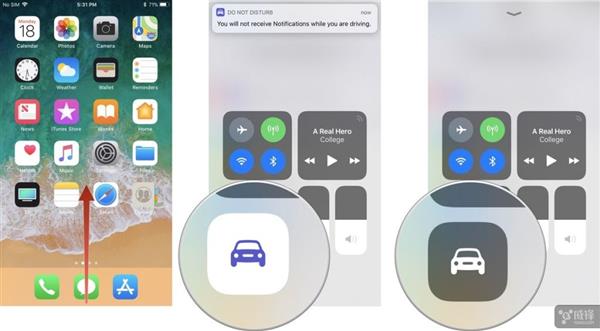
驾驶时的勿扰模式,你可以让自己不受手机的骚扰。这将从控制中心关闭所有通知,包括电话和短信。驾车勿扰功能只适用于iPhone。
1、屏幕底部上滑
2、点击汽车图标来启动驾车勿扰模式,开启后图标会变白,标志变成紫色。勿扰模式的标志同样会更改颜色
3、再次点击汽车图标来禁用驾车勿扰模式,图标会变成透明
手电筒
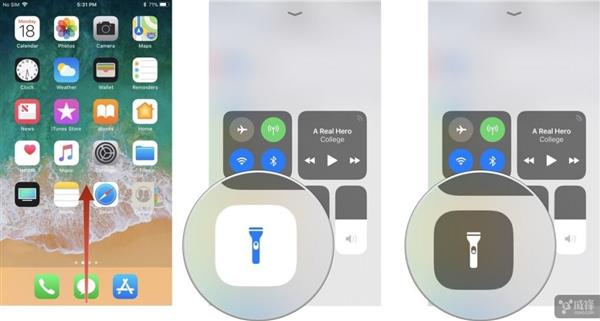
你可以在控制中心快速访问手电筒。根据iPad版本的不同,你可能在一些iPad上看不到手电筒功能。它只适用于具有闪光灯的iPad。
1、屏幕底部上滑
2、点击手电筒图标打开手电筒。该图标将变为白色,带有蓝色标志。你iPhone的后置LED灯也将打开。
3、点击手电筒图标关闭手电筒。该图标将变为透明,你iPhone的LED指示灯将熄灭。你还可以通过重按手电筒图标来打开亮度选项,从而调整手电筒的亮度。
引导式访问
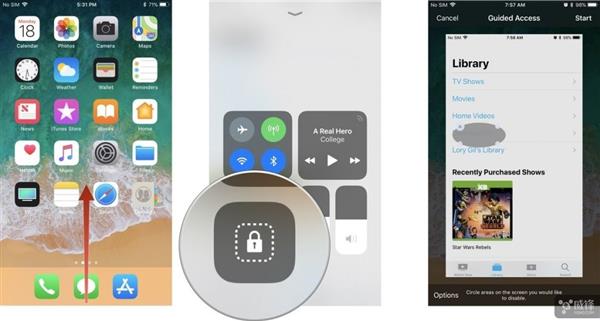
你可以通过向上滑动并点击控制中心中的锁定应用程序按钮,从你要锁定的任何应用程序中使用引导式访问。
1、启动你想要锁定的应用
2、屏幕底部上滑3、点击锁定应用图标
4、选择要禁用访问权限的应用的任何部分
5、点击选项来查看更多引导式访问选项
6、点击三次Home键或使用Touch ID来禁用
引导式访问家庭应用
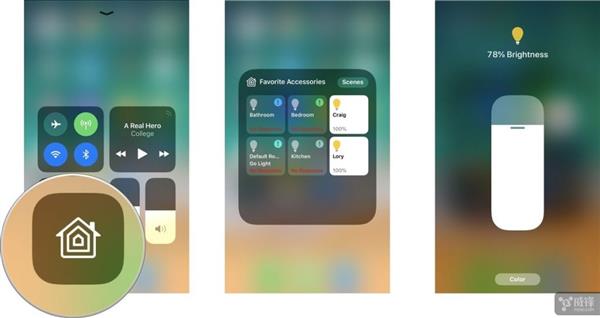
你可以从控制中心的家庭应用程序快速访问HomeKit连接的设备。在这里,你可以打开和关闭灯光,调整颜色和亮度,启用自动化等。
1、屏幕底部上滑
2、点击家庭图标来访问HomeKit控制
3、点击一个设备图标来启用或禁用它
4、按住该设备图标以访问其它功能,如亮度和颜色
低电量模式
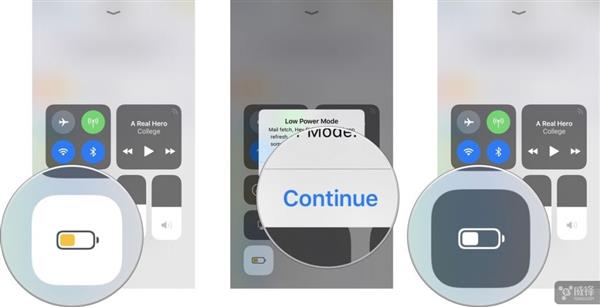
iPhone和iPad上的低电量模式会禁用某些重要功能,以延长电池的使用寿命。你的电池持续时间会更长,但牺牲了设备的部分功能。随着控制中心加入这一快捷键,访问变得更加容易。另外,低电量模式仅在iPhone上可用。
1、屏幕底部上滑
2、点击电池图标,该图标将变为白色,带有黄色标志
3、点击继续以确认你要启用低电量模式
4、点击电池图标以禁用低电量模式,该图标将变为透明




